
XÂY DỰNG BẢN ĐỒ TRÊN ĐIỆN THOẠI DI ĐỘNG CÓ HỖ TRỢ JAVA - 9
lượt xem 11
download
 Download
Vui lòng tải xuống để xem tài liệu đầy đủ
Download
Vui lòng tải xuống để xem tài liệu đầy đủ
Chương 6 : Thử nghiệm – Hướng dẫn cài đặt và sử dụng Cách 2 : Sử dụng dòng lệnh : Chạy ứng dụng trên trình giả lập bằng dòng lệnh rất đơn giải chỉ bằng cách thực hiện dòng lệnh sau trong Command Prompt : C:\siemens\SMTK_3.X\bin\emulator.exe -Xdevice:SK65 -Xdescriptor:"C:\ HCMCMM\HoChiMinhCity_Map.jad" 6.1.4. Trình giả lập Samsung : Cài đặt bộ Samsung Wireless Toolkit vào máy tính bằng tập tin Samsung_wtk_2-0-0.exe. Việc cài đặt tương tự như các ứng dụng khác. Sau khi cài đặt xong, thực thi chương trình bằng cách chọn Start Menu MIDP Application. Trong hộp thoại hiện ra, chọn...
Bình luận(0) Đăng nhập để gửi bình luận!
Nội dung Text: XÂY DỰNG BẢN ĐỒ TRÊN ĐIỆN THOẠI DI ĐỘNG CÓ HỖ TRỢ JAVA - 9
- Chương 6 : Thử nghiệm – Hướng dẫn cài đặt và sử dụng Cách 2 : Sử dụng dòng lệnh : Chạy ứng dụng trên trình giả lập bằng dòng lệnh rất đơn giải chỉ bằng cách thực hiện dòng lệnh sau trong Command Prompt : C:\siemens\SMTK_3.X\bin\emulator.exe -Xdevice:SK65 -Xdescriptor:"C:\ HCMCMM\HoChiMinhCity_Map.jad" 6.1.4. Trình giả lập Samsung : Cài đặt bộ Samsung Wireless Toolkit vào máy tính bằng tập tin Samsung_wtk_2-0-0.exe. Việc cài đặt tương tự như các ứng dụng khác. Sau khi cài đặt xong, thực thi chương trình bằng cách chọn Start Menu Samsung Run MIDP Application. Trong hộp thoại hiện ra, chọn đường dẫn đến file JAD, kết quả thực hiện tương tự như sau : 120
- Chương 6 : Thử nghiệm – Hướng dẫn cài đặt và sử dụng Hình 6-8 : Kết quả thử nghiệm trên trình giả lập Samsung 6.1.5. Trình giả lập chuẩn (Sun Microsystems) : Cách cài đặt và sử dụng trình giả lập này tương tự như đối với trình giả lập Samsung. Để việc thực thi ứng dụng nhanh hơn, có thể dùng dòng lệnh như sau : 121
- Chương 6 : Thử nghiệm – Hướng dẫn cài đặt và sử dụng C:\j2mewtk2.0\bin\emulator.exe -Xdevice:UnicodeColorPhone -Xdescriptor:"C:\ HoChiMinhCity_Map\HoChiMinhCity_Map.jad" Hình 6-9 : Kết quả thử nghiệm trên J2ME SDK Lưu ý : Xin xem phần tiếp theo để cấu hình cho trình giả lập hiển thị được font chữ tiếng Việt. 122
- Chương 6 : Thử nghiệm – Hướng dẫn cài đặt và sử dụng 6.2. Vấn đề hỗ trợ tiếng Việt có dấu : 6.2.1. Hiển thị tiếng Việt trên máy ảo : Đa số các trình giả lập điện thoại di động hiện nay không hỗ trợ hiển thị tiếng Việt có dấu (bảng mã Unicode). Cụ thể, trong các trình giả lập được đề tài thử nghiệm như trên, chỉ có trình giả lập của hãng Siemens là hiển thị tốt Unicode còn các trình giả lập khác (Nokia, Sony Ericsson, Samsung) không hỗ trợ. Đối với trình giả lập chuẩn của Sun Microsystems (Sun Wireless Toolkit), các điện thoại ảo được cung cấp mặc định không hỗ trợ Unicode. Tuy nhiên, chúng ta có thể cấu hình để tạo một điện thoại ảo khác hiển thị đúng font chữ tiếng Việt nhằm sử dụng cho quá trình phát triển ứng dụng bằng cách sau : 1. Vào thư mục cài đặt bộ công cụ, di chuyển đến thư mục j2mewtk2.0\ wtklib \devices\ 2. Chép thư mục DefaultColorPhone và đổi tên thành UnicodeColorPhone. 3. Trong thư mục UnicodeColorPhone vừa tạo, đổi tên tập tin DefaultColorPhone.properties thành UnicodeColorPhone.properties. 4. Dùng trình soạn thảo văn bản (Notepad) mở tập tin UnicodeColorPhone.properties, thay thế từ “SansSerif” thành “Arial” trong tất cả các dòng định nghĩa font chữ. 6.2.2. Hiển thị tiếng Việt trên thiết bị thật : Việc có hiển thị được tiếng Việt trên điện thoại di động hay không là do nhà sản xuất quyết định. May mắn là đa số các điện thoại di động trên thị trường Việt Nam hiện nay đều hiển thị tốt tiếng Việt Unicode (mặc dù trên thiết bị giả lập không hiển thị đúng). Tuy nhiên, riêng đối với các điện thoại Nokia series 60 sử dụng hệ điều hành Symbian thì chúng ta phải tự cài đặt font tiếng Việt cho thiết bị này. Việc cài đặt cũng khá đơn giản qua 2 bước sau : 1. Chép tập tin “tahoma.gdr” vào thư mục “C:\Systems\Font” 2. Khởi động lại máy. 123
- Chương 6 : Thử nghiệm – Hướng dẫn cài đặt và sử dụng 6.3 Hướng dẫn sử dụng chương trình : 6.3.1. Chức năng duyệt bản đồ Di chuyển bản đồ : Để di chuyển bản đồ, chúng ta sử dụng các phím theo sơ đồ sau : Hình 6-10 : Các phím di chuyển bản đồ Phím 1 : di chuyển bản đồ lên góc trên bên trái Phím 2 : di chuyển bản đồ lên trên Phím 3 : di chuyển bản đồ lên góc trên bên phải Phím 4 : di chuyển bản đồ sang trái Phím 6 : di chuyển bản đồ sang phải Phím 7 : di chuyển bản đồ xuống góc dưới bên trái Phím 8 : di chuyển bản đồ xuống dưới Phím 9 : di chuyển bản đồ xuống góc dưới bên phải Phóng to – thu nhỏ bản đồ : Phím * : phóng to Phím # : thu nhỏ 6.3.2. Chức năng tra cứu địa điểm, tên đường : Tra cứu các địa danh – địa điểm : Để tra cứu các địa danh, địa điểm, chúng ta thực hiện theo các bước sau : Bước 1 : Từ menu chính của chương trình, chọn menu “Tìm địa điểm” 124
- Chương 6 : Thử nghiệm – Hướng dẫn cài đặt và sử dụng Bước 2 : Chọn loại địa điểm cần tìm, ví dụ : chợ, bệnh viện, trường học v.v… Bước 3 : Trên màn hình sẽ xuất hiện một danh sách tên các địa điểm. Ở bước này, chúng ta có thể dùng các phím mũi tên để chọn tên địa điểm cần đến. Để nhanh hơn, có thể nhập tên địa điểm cần tìm trong hộp nhập “Tên địa điểm”, khi đó, trong danh sách sẽ chỉ hiển thị những địa điểm nào có tên gần giống với chuỗi ký tự vừa được nhập vào. Lưu ý : chuỗi ký tự được nhập vào là chuỗi tiếng Việt không dấu và không phân biệt chữ hoa hay chữ thường. Bước 4 : Sau khi tìm thấy tên địa điểm cần đến, nhấn phím chọn, màn hình sẽ di chuyển đến địa điểm cần tìm. 125
- Chương 6 : Thử nghiệm – Hướng dẫn cài đặt và sử dụng Hình 6-11 : Kết quả tìm địa điểm Tra cứu tên đường : Việc tra cứu tên đường được thực hiện theo các bước sau : Bước 1 : Chọn chức năng tra cứu tên đường (menu “Tìm tên đường”) Bước 2 : Trên màn hình chính sẽ xuất hiện danh sách tất cả các tên đường. Nhập tên đường (hoặc một phần tên đường) cần tìm vào trong textbox “Tên đường”. 126
- Chương 6 : Thử nghiệm – Hướng dẫn cài đặt và sử dụng Hình 6-12 : Màn hình tra cứu tên đường Lúc này, trong danh sách sẽ hiển thị 10 tên đường đầu tiên thỏa điều kiện cần tìm (hiển thị các tên đường có chứa những từ được nhập vào). Nếu tên đường cần tìm xuất hiện trong danh sách, sang bước 4. Bước 3 : Nếu số đường thỏa điều kiện lọc nhiều hơn 10 (1 trang trong danh sách chỉ chứa 10 tên đường), chọn menu chính, sau đó chọn “Trang kế” để xem trang tiếp theo hoặc chọn “Trang trước” để xem lại 10 tên đường trước đó. Bước 4 : 127
- Chương 6 : Thử nghiệm – Hướng dẫn cài đặt và sử dụng Khi tên đường cần tìm xuất hiện, chọn tên đường này trong danh sách, sau đó nhấn nút chọn để trở về màn hình chính. Cung đường đầu tiên của đường này sẽ xuất hiện trên màn hình. Hình 6-13 : Kết quả tra cứu tên đường 6.3.3. Chức năng tìm đường đi ngắn nhất giữa 2 điểm : Việc tìm đường đi ngắn nhất giữa 2 điểm được thực hiện qua 3 bước chính : 1. Chọn vị trí bắt đầu đoạn đường cần tìm 2. Chọn vị trí kết thúc đoạn đường cần tìm (vị trí cần đi đến) 3. Yêu cầu tìm đường. Con trỏ - Di chuyển con trỏ : Con trỏ được hiển thị trên màn hình dưới dạng một chữ thập (+) màu đỏ, dùng để xác định một vị trí trên màn hình. Để di chuyển con trỏ, chúng ta sử dụng cụm phím mũi tên trên điện thoại. Hướng của mũi tên cũng là hướng di chuyển con trỏ. Chọn vị trí bắt đầu – vị trí kết thúc : Để chọn vị trí bắt đầu (vị trí kết thúc) của đoạn đường cần tìm, đầu tiên, di chuyển con trỏ đến vị trí sẽ được chọn, sau đó chọn menu “Vị trí bắt đầu” (“Vị trí kết thúc”). 128
- Chương 6 : Thử nghiệm – Hướng dẫn cài đặt và sử dụng Nếu việc đánh dấu vị trí được thực hiện thành công, trên màn hình sẽ xuất hiện một ô vuông màu xanh tương ứng với vị trí bắt đầu hoặc ô vuông màu đỏ tương ứng với vị trí kết thúc. Hình 6-14 : Màn hình chọn vị trí Lưu ý, việc lựa chọn vị trí chỉ hợp lệ khi con trỏ nằm ngay trên cung đường hoặc chỉ lệch một khoảng nhỏ. Yêu cầu tìm đường : Trước khi yêu cầu chương trình tìm đường đi ngắn nhất, người sử dụng bắt buộc phải lựa chọn đầy đủ cả vị trí bắt đầu và vị trí kết thúc, nếu chưa chọn, chương trình sẽ thông báo lỗi. Yêu cầu tìm đường ngắn nhất bằng cách chọn menu “Đường ngắn nhất” Thời gian chờ đợi chương trình tìm giải pháp tối ưu nhất là tương đối ngắn. Tuy nhiên, đối với các điện thoại có cấu hình không cao hoặc khoảng cách giữa 2 vị trí cần tìm rất xa nhau có thể khiến người sử dụng phải chờ đợi, nếu không cần tìm đường nữa, chúng ta có thể chọn lệnh “Trở về” để ngưng quá trình tìm đường 129
- Chương 6 : Thử nghiệm – Hướng dẫn cài đặt và sử dụng Sau khi tìm được đường đi ngắn nhất, chương trình sẽ thông báo kết quả tương tự như hình bên dưới. Chúng ta có thể dùng các phím mũi tên để xem kết quả. Chọn lệnh “Trở về” để trở về màn hình chính. Trên bản đồ lúc này sẽ xuất hiện một đường màu hồng kẻ từ vị trí bắt đầu đến vị trí kết thúc nhằm mô tả các đoạn đường đã được tìm thấy. Hình 6-15 : Kết quả tìm đường đi ngắn nhất Các chức năng khác : Hiển thị lại kết quả tìm đường : Khi cần xem lại hướng dẫn tìm đường (dòng chữ mô tả kết quả tìm đường), nhấn phím số 5. Lưu ý : Mỗi khi người sử dụng chọn lại nút bắt đầu hay nút kết thúc thì kết quả tìm đường cũ sẽ bị xóa. 130
- Chương 6 : Thử nghiệm – Hướng dẫn cài đặt và sử dụng Di chuyển đến vị trí bắt đầu, vị trí kết thúc : Để di chuyển nhanh đến vị trí bắt đầu hoặc vị trí kết thúc đoạn đường cần tìm, nhấn phím số 0. Nhấn lần thứ nhất sẽ di chuyển đến vị trí bắt đầu. Nhấn lần thứ hai sẽ di chuyển đến vị trí kết thúc và lần lượt như vậy. Xóa kết quả tìm đường : Để xóa kết quả tìm đường, xóa nút bắt đầu và nút kết thúc, chọn menu “Xóa kết quả. 6.3.4. Chức năng trợ giúp, hướng dẫn sử dụng : Hướng dẫn sử dụng chương trình Để xem hướng dẫn sử dụng chương trình, chọn menu “Hướng dẫn”. Trên màn hình xuất hiện danh sách các nội dung được hướng dẫn, chọn nội dung cần xem và nhấn nút “Chọn”. 131
- Chương 6 : Thử nghiệm – Hướng dẫn cài đặt và sử dụng Hình 6-16 : Màn hình hướng dẫn sử dụng Nhấn nút “Trở về” để quay lại màn hình chính. Hướng dẫn sử dụng chương trình Để xem thông tin về chương trình, chọn menu “Thông tin” Hình 6-17 : Màn hình xem thông tin chương trình Chọn nút “Trở về” để quay lại màn hình bản đồ. 132
- Chương 7: Tổng kết – Đánh giá Chương 7: TỔNG KẾT – ĐÁNH GIÁ 7.1. Ưu điểm : Nhìn chung, chương trình đã hoàn thành tốt các yêu cầu cơ bản được đặt ra, đã xây dựng được một phần mềm ứng dụng chạy được trên nhiều điện thoại di động phổ biến trên thị trường. Phần mềm đã hỗ trợ cho người sử dụng xem bản đồ, tra cứu thông tin nhiều loại địa điểm, tra cứu theo tên đường và giúp người sử dụng xác định lộ trình ngắn nhất giữa hai địa điểm. Hiệu suất của chương trình tương đối khá, việc đọc dữ liệu, vẽ bản đồ được thực hiện nhanh, tốc độ tìm giải pháp xác định lộ trình ngắn nhất là có thể chấp nhận được, không gây phản cảm cho người sử dụng. Ngoài ra, việc bố trí các phím chức năng, sự liên kết giữa các màn hình và chức năng tìm kiếm được xây dựng khá hợp lý cùng với giao diện tiếng Việt giúp cho người dùng dễ dàng làm quen với chương trình. 7.2. Khuyết điểm : Do quỹ thời gian thực hiện đề tài không nhiều, nhóm thực hiện đề tài cũng chưa có kinh nghiệm lập trình trên điện thoại di động cùng với sự hạn chế của thiết bị này nên chương trình cũng còn một vài hạn chế cần khắc phục như : Chưa giải quyết triệt để sự xung đột, chồng lên nhau giữa các tên đường tại một số giao lộ. Dữ liệu cho bản đồ còn chưa đầy đủ, một số con đường nhỏ chưa có tên, thông tin về các đường một chiều và các luật giao thông hiện hành chưa được cập nhật, các dữ liệu về những công trình công cộng còn thiếu. Nhóm thực hiện không có điều kiện để chạy thử chương trình trên nhiều dòng điện thoại của nhiều hãng khác nhau nên có thể chương trình còn một số lỗi tiềm ẩn (mỗi hãng sản xuất có cách cài đặt chuẩn J2ME khác nhau). Cấu hình tối thiểu để có thể chạy được ứng dụng (khoảng 250KB cho bộ nhớ Heap, hỗ trợ tập tin JAR trên 148KB) cũng chưa dễ được đáp ứng đối với một số loại điện thoại có cấu hình thấp. 133
- Chương 7: Tổng kết – Đánh giá 7.3. Hướng mở rộng : Để chương trình hoàn thiện hơn nữa, có thể mở rộng trên một số vấn đề sau : Bổ sung cơ sở dữ liệu cho đầy đủ hơn. Điều này thật ra cũng không khó nếu được nhiều người sử dụng quan tâm và cùng góp sức thực hiện. Cụ thể, khi tìm lộ trình qua những con đường không có tên, chương trình sẽ hiển thị mã số của đường, ví dụ [2005]. Khi đó, nếu một người sử dụng biết được tên của đường này sẽ gởi phản hồi về cho nhóm thực hiện để bổ sung. Nếu sau này, điều kiện về phần cứng cho phép, chúng ta có thể bổ sung thêm cho chương trình tính năng tra cứu, hiển thị các tuyến xe buýt,… Có thể kết hợp với một trang WAP để nhận thông tin về các điểm kẹt xe, các đoạn đường đang được sửa chữa, nâng cấp hoặc các đoạn đường tạm thời bị cấm rồi đánh dấu trên bản đồ và thông báo cho người sử dụng biết, gợi ý cho họ các tuyến đường để tránh những điểm đó. … 134
- Phụ lục B : Giới thiệu các chương trình giả lập Phụ lục A : CÁC THUẬT NGỮ ĐƯỢC SỬ DỤNG 2G : Thế hệ thứ hai của công nghệ mạng không dây. Mạng 2G sử dụng công nghệ chuyển mạch. 2.5G : Thế hệ tiếp theo của công nghệ không dây 2G. Mạng 2.5G không thay thế mạng 2G mà chỉ cung cấp thêm dịch vụ dữ liệu gói tin cho các mạng 2G. 3G : Thế hệ thứ 3 của công nghệ mạng không dây. Mạng 3G sử dụng công nghệ chuyển mạch gói. Abstract Window Toolkit : Định nghĩa các thành phần giao diện đồ họa cho các chương trình Java. application management system : Phần mềm có sẵn trên thiết bị di động, có chức năng điều khiển sự thực thi của các ứng dụng khác trên thiết bị. attribute : thông tin về một đặc tính của MIDlet. Mỗi thông tin là một cặp tên-giá trị, tên dịnh nghĩa thuộc tính là gì, giá trị cho biết thông tin về thuộc tính. character encoding set : một ánh xạ giữa các ký tự viết và mẫu các dãy bit, thường được gọi là charset. command : đại diện cho một hành động của người dùng. MIDP định nghĩa một lớp có tên là Command để tiếp nhận và xử lý các giao tiếp của người dùng với ứng dụng. compatibility verification : quy trình xác định tính tương thích của ứng dụng thiết bị được cài đặt. compact virtual machine (CVM) : một máy ảo Java hỗ trợ các đặc điểm giống như máy ảo của J2SE nhưng được thiết kế đặc biệt cho các thiết bị nhúng. configuration : đặc tả của một nền Java bao gồm một tập các đặc tính của máy ảo Java và các API cho một họ các thiết bị. Connected Device Configuration (CDC) : một đặc tả J2ME hỗ trợ cho các thiết bị di dộng. Connected, Limited Device Configuration (CLDC) : một đặc tả J2ME hỗ trợ cho các thiết bị di dộng cá nhân với tài nguyên ít. 135
- Phụ lục B : Giới thiệu các chương trình giả lập double buffering : kỹ thuật lập trình đồ họa sử dụng đồng thời hai vùng đệm để vẽ. Trước hết, chương trình vẽ lên một đối tượng đồ họa, sau đó sẽ chuyển nội dung của đối tượng này lên đối tượng chính chứ không vẽ trực tiếp lên đối tượng chính. event listener : một lớp Java được định nghĩa bởi MIDP, lớp này được sử dụng để lắng nghe sự kiện từ người dùng. Nếu một sự kiện xảy ra, MIDP sẽ gọi một phương thức trên đối tượng này để báo tin. foundation profile : một profile được thiết kết để cài đặt CDC. generic connection framework : một tập các giao diện MIDP và một lớp hỗ trợ cho khả năng kết nối mạng của ứng dụng MIDP. global positioning system (GPS) : một hệ thống thông tin địa lý dựa vào vệ tinh để chuyển thông tin cho đối tượng nhận. high-level API : tập các API dành cho việc tạo lập các đối tượng giao diện cấp cao như Textbox, Form,… Internationalization : làm cho một chương trình máy tính có khả năng thực thi trên nhiều ngôn ngữ, nhiều nền văn hóa. Java 2 Micro Edition (J2ME) : một trong 3 nền Java được định nghĩa bởi Sun Microsystems, hỗ trợ cho các thiết bị di động. Java application manager : một trình quản lý ứng dụng Java hỗ trợ cho việc điều khiển các ứng dụng Java khác trên thiết bị di động. Kilobyte Virtual Machine (KVM) : một máy ảo Java được thiết kế để dùng với CLDC. Nó hỗ trợ một tập con các đặc điểm của máy ảo Java chuẩn. Listener : xem event listener. low-level API : các API hỗ trợ lập trình giao diện cho phép thao tác đối tượng ở mức thấp MIDlet : một ứng dụng cần nền MIDP để chạy. MIDlet suite : một nhóm các MIDlet dùng chung tài nguyên, các MIDlet trong cùng một bộ phải được đóng gói với nhau để cung cấp cho thiết bị. Mobile Indepdendent Device Profile (MIDP) : một profile J2ME cài đặt CLDC. 136

CÓ THỂ BẠN MUỐN DOWNLOAD
-

Ứng dụng MapInfo xây dựng bản đồ số
 65 p |
65 p |  488
|
488
|  240
240
-

Hướng dẫn sử dụng phần mềm đồ họa Mapinfo - Chương 9
 0 p |
0 p |  260
|
260
|  84
84
-

Xây dựng bản đồ số hoá với MapInfo 6.0 - Chương 3
 16 p |
16 p |  125
|
125
|  37
37
-

Xây dựng bản đồ số hoá với MapInfo 6.0 - Chương 5
 14 p |
14 p |  125
|
125
|  33
33
-

XÂY DỰNG BẢN ĐỒ TRÊN ĐIỆN THOẠI DI ĐỘNG CÓ HỖ TRỢ JAVA - 1
 17 p |
17 p |  139
|
139
|  29
29
-

Xây dựng bản đồ số hoá với MapInfo 6.0 - Chương 1
 6 p |
6 p |  113
|
113
|  22
22
-

Xây dựng bản đồ số hoá với MapInfo 6.0 - Chương 6
 12 p |
12 p |  91
|
91
|  15
15
-

Phát triển một dạng lược đồ chữ ký số mới dựa trên bài toán RSA
 6 p |
6 p |  88
|
88
|  13
13
-

XÂY DỰNG BẢN ĐỒ TRÊN ĐIỆN THOẠI DI ĐỘNG CÓ HỖ TRỢ JAVA - 7
 17 p |
17 p |  84
|
84
|  8
8
-

Giáo trình Thiết kế website (Nghề: Thiết kế đồ họa - Trung cấp): Phần 2 - Trường Cao đẳng Cơ điện Xây dựng Việt Xô
 101 p |
101 p |  55
|
55
|  8
8
-

Xây dựng ontology trợ giúp ra quyết định về đào tạo cho các trường Đại học ở Việt Nam
 10 p |
10 p |  16
|
16
|  5
5
-
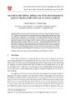
Xây dựng hệ thống thông tin về di tích thành cổ Quảng Trị dựa trên nền GIS và công nghệ 3D
 12 p |
12 p |  103
|
103
|  4
4
-

Bài giảng Xây dựng và triển khai Web Service cho ứng dụng di động - Bài 4: Tương tác giữa Web Services với ứng dụng trên thiết bị di động
 36 p |
36 p |  36
|
36
|  4
4
-
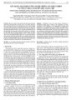
Xây dựng giải pháp công nghệ thông tin phát triển và tối ưu hoá cơ sở dữ liệu sáng chế
 5 p |
5 p |  23
|
23
|  4
4
-

Bài giảng Xây dựng chương trình dịch: Bài 9 - Phương pháp đệ quy trên xuống
 20 p |
20 p |  9
|
9
|  3
3
-

Bài giảng Xây dựng chương trình dịch: Bài 9 - Nguyễn Thị Thu Hương
 5 p |
5 p |  56
|
56
|  2
2
-

Ứng dụng GPS trong xây dựng ứng dụng tra cứu thông tin giao thông đô thị trên điện thoại di động
 7 p |
7 p |  67
|
67
|  2
2
-

Giáo trình Xây dựng phần mềm quản lý bán hàng (Ngành: Công nghệ thông tin - Trình độ: Trung cấp) - Trường Trung cấp Kinh tế - Kỹ thuật Bình Thuận
 51 p |
51 p |  0
|
0
|  0
0
Chịu trách nhiệm nội dung:
Nguyễn Công Hà - Giám đốc Công ty TNHH TÀI LIỆU TRỰC TUYẾN VI NA
LIÊN HỆ
Địa chỉ: P402, 54A Nơ Trang Long, Phường 14, Q.Bình Thạnh, TP.HCM
Hotline: 093 303 0098
Email: support@tailieu.vn








